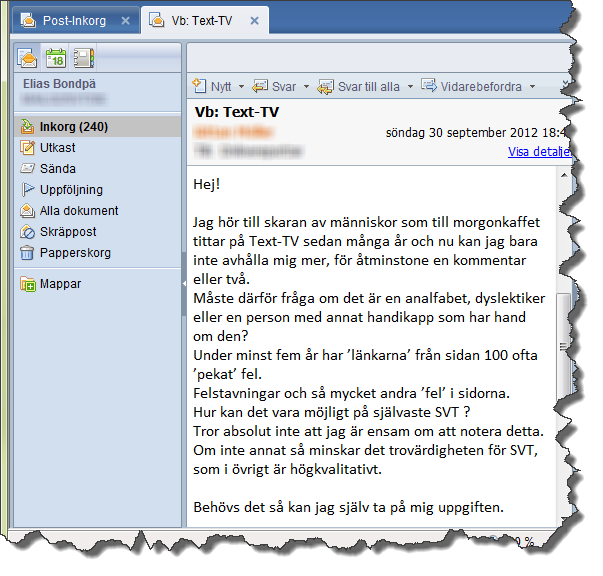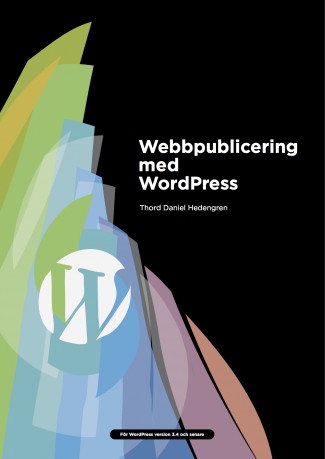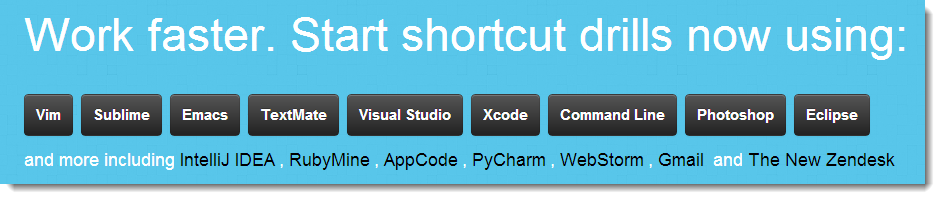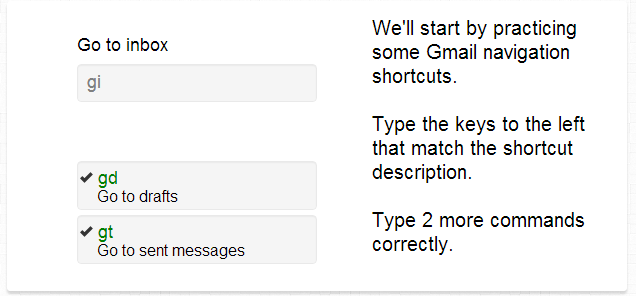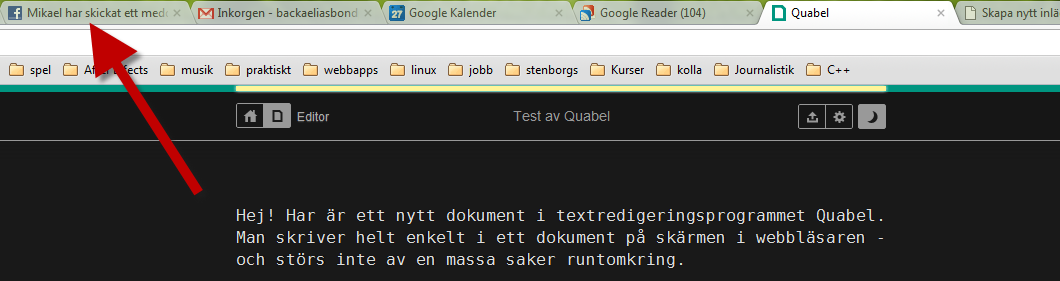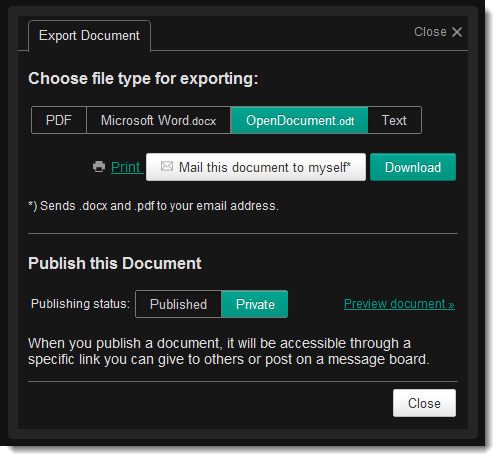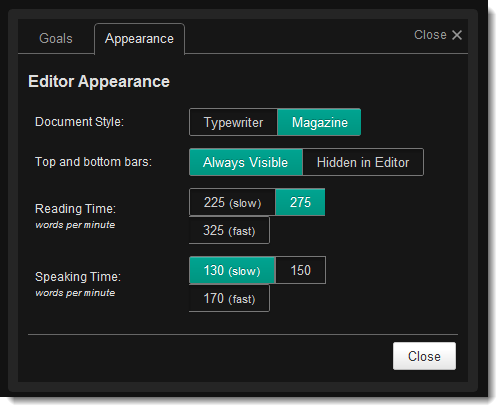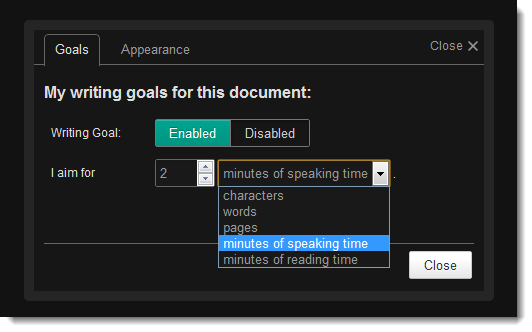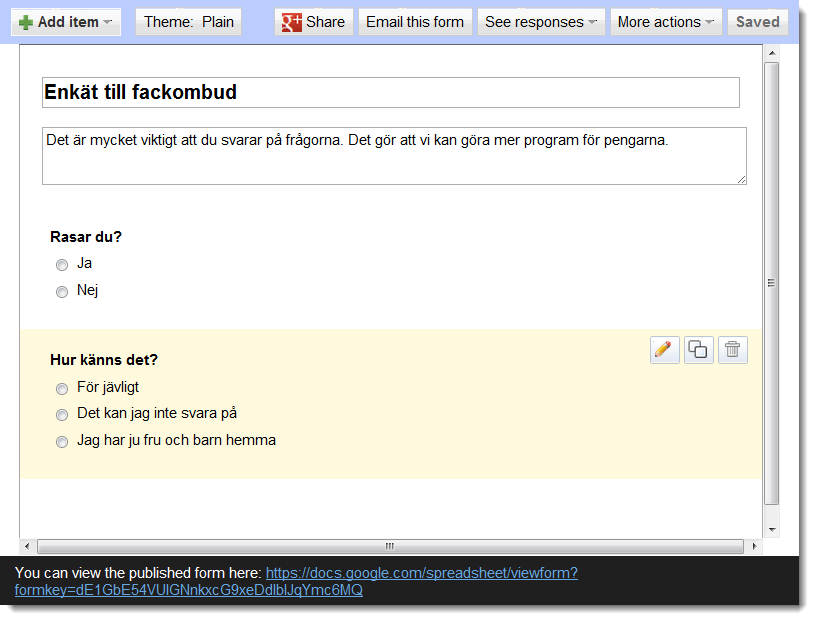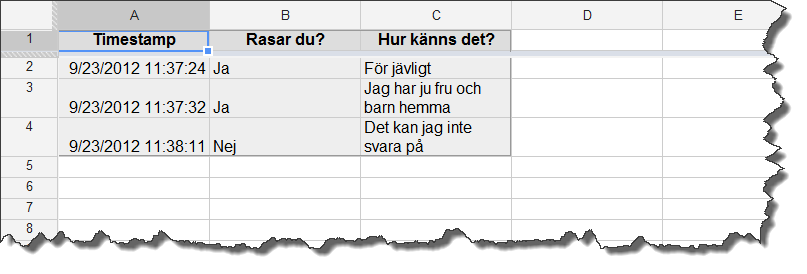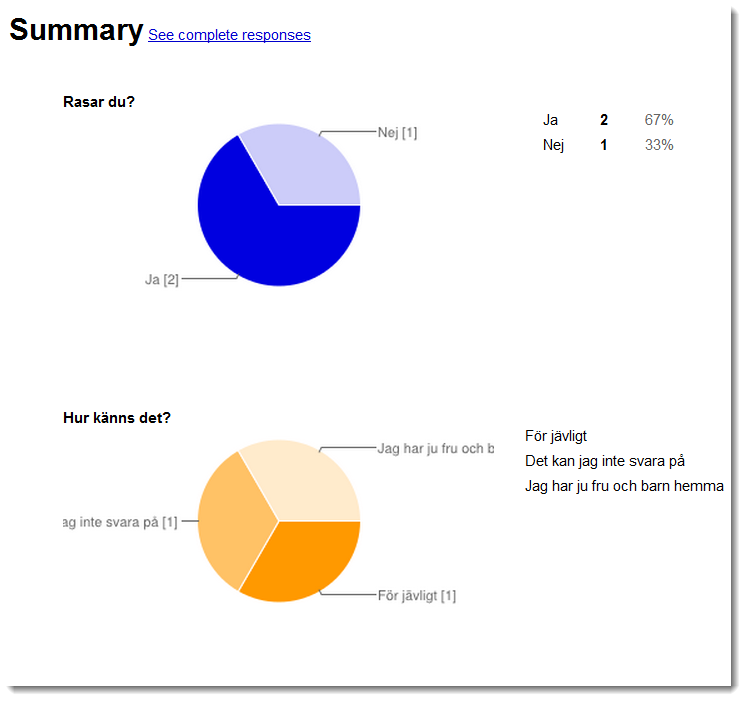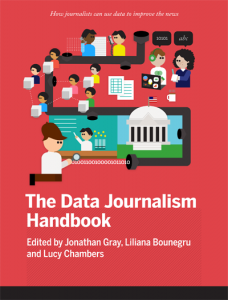Gick det lite för fort då du städade upp bland alla flikarna i webbläsaren? Ibland går ju rens-ivern lite överstyr, och den där viktiga webbsidan med den där intressanta artikeln eller den där statistiken du hade letat så länge efter är plötsligt försvunnen.
Det här är ingen hemlighet, eller mystisk funktion. Men vet man inte, så vet man inte. De allra flesta gångerna går det ju bra att söka efter samma sajt igen på Google. Och har man en lösning – även om den är lite omständlig – bryr man sig kanske inte om att hitta ett smidigare sätt.
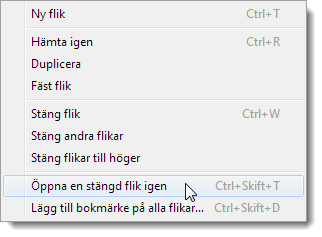
I Google Chrome är det Ctrl + Skift + T som du ska lägga på minnet. Och vill du inte lägga något på minnet, så högerklicka bara på flikarna (det var ju en flik du ville få fram igen!) och välj ”Öppna en stängd flik igen”. Det här går att upprepa flera gånger, om du hann med ett helt gäng innan du hejdade dig själv.
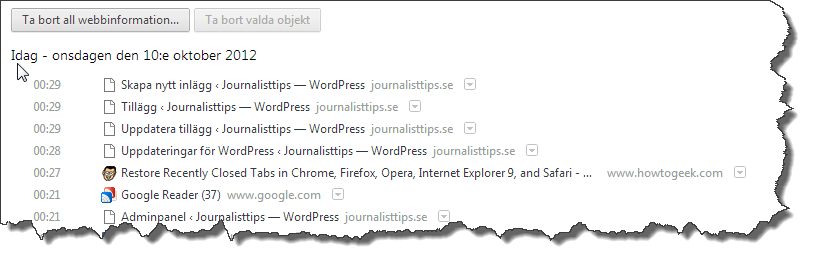
Och är du helt säker på att du surfade på någon viktig sida alldeles innan du gick hem i fredags… så kanske inte det här är rätt funktion. Men då finns historiken, en ofta bortglömd funktion. Ofta nämns den i samband med integritetsdebatten, och då brukar det handla om att man ska rensa den. Men om du inte gör det – så ligger den intressanta läsningen från i fredags eftermiddag där – bara en knapptryckning bort. I Google Chrome hittar du den genom att trycka Ctrl + H.
Sajten How-To Geek har gjort en sammanställning över hur man öppnar stängda flikar i Chrome, Firefox, Opera, Internet Explorer 9 och Safari.
Vill du ha fler tips om kortkommandon, kolla denna listan och den här.